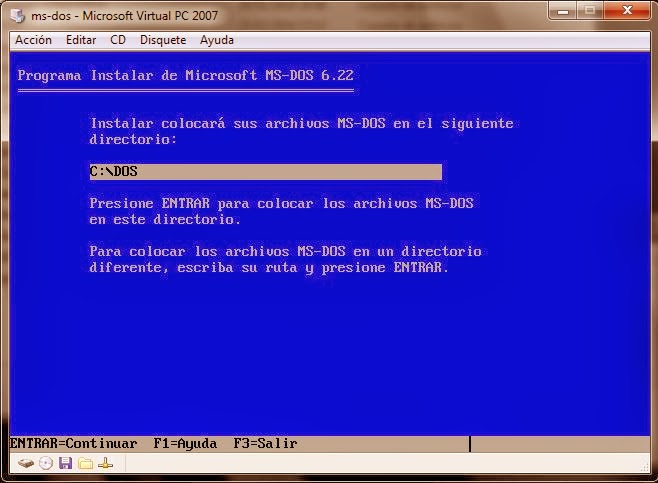antes de nada, os explicaré que para hacer los ejercicios de disquetes, podéis crear un disquete virtual con virtual PC ( en lugar de crear nueva máquina, creáis nuevo disco y elegís el floppy ^^).
1. Suponiendo que estamos en la carpeta
desiertos que a su vez está dentro de paisajes y de informes de la unidad C:
Indicar las rutas relativas y absolutas a:
Absoluta
|
Relativa
|
|
trabajos
|
||
paisajes dentro de trabajos
|
||
fichero 2001.doc dentro de la carpeta
paisajes que está dentro de trabajos
|
||
playas
|
||
fichero
aleman.gif de perros
|
||
fichero
gastos.xls de informes
|
Si estamos dentro de paisajes en la carpeta trabajos
Absoluta
|
Relativa
|
|
trabajos
|
||
paisajes dentro de trabajos
|
||
fichero 2001.doc dentro de la carpeta
paisajes que está dentro de trabajos
|
||
playas
|
||
fichero
aleman.gif de perros
|
||
fichero
gastos.xls de informes
|
2. Utilizando comodines
a. En C:\INFORMES\PAISAJES\MONTAÑAS todos los
ficheros cuyo nombre empiece por Alpes
b. En C:\INFORMES\PAISAJES\DESIERTO todos los
ficheros cuyo nombre empiece por Desiert que además tengan extensión gif.
c. En C:\TRABAJOS\ANIMALES todos los archivos
con información a partir del 2000 (incluido)
d. En C:\INFORMES\ANIMALES\PERROS todos los
archivos cuyo nombre comience por beagle
3. Listar el contenido del directorio perros
independientemente del directorio en el que estemos situados.
4. Listar los archivos del directorio perros que
sean documentos de word ( extensión doc).. Suponemos que estamos en el
directorio gatos (Utilizar rutas relativas)
5. Listar todos los archivos del directorio SIMM
dentro de la unidad Z: Mostrar el contenido en pantallas, es decir si el
resultado no coge en una pantalla que no se listen más archivos hasta que pulso
una tecla,
6. Listar los ficheros cuyo nombre sea 1999
dentro de la carpeta trabajos, hacer la búsqueda también en sus subcarpetas.
Estamos en la carpeta C:\INFORMES\PAISAJES\MONTAÑAS
7. Igual que el anterior pero ordenar el
resultado por fecha y hora de forma descendente.
8. Listar los ficheros ocultos que existen en C:
(realizar también la búsqueda en subdirectorios). Mostrar el resultado en
columnas
9. Introduce la orden adecuada de forma que me
pueda mover con las flechas del cursor por los comandos que he ejecutado con
anterioridad
10. Crear la estructura de directorios anterior
11. Suponiendo que estamos dentro de perros crear
dentro de animales un directorio llamado pájaros y otro llamado peces. Utilizar
rutas relativas.
12. Suponiendo que estamos en A: ir a C: y
después a la carpeta pájaros (hacerlo cambiando primero a la unidad y después
al directorio y de forma única en un solo paso.)
13. Suponiendo que estamos dentro de pájaros
borrar el directorio pájaros
14. Suponiendo que estamos dentro de peces y que
este directorio tiene 2 archivos eliminar el directorio peces.
15. Mostrar la estructura de directorios creada
en el punto 10 a partir de la rama
informes (independientemente del directorio en el que esté)
16. Copiar todos los archivos del directorio
playas que hagan referencia a miño y todos los archivos del directorio montañas
que hagan referencia a los alpes al directorio paisajes del disquete (la carpeta
se encuentra directamente en el raíz del disquete). Además en el caso de los
archivos de montañas a la hora de realizar la copia debe de especificarse una M
delante del nombre del archivo
17. Copiar los archivos de la carpeta paisajes
del diskette a otro diskette
18. Borrar todo el contenido del diskette
19. Copiar la estructura de archivos y
directorios desde el punto paisajes de informes al disquete. Si existiesen
ficheros ocultos copiarlos también. Copiar los directorios incluso si están
vacios
20. Realizar una copia exacta del disquete
21. Suponiendo que estamos en perros mostrar en
pantalla el contenido del fichero informes.txt que está dentro de la carpeta
informes.
22. Suponiendo que estamos en animales mostrar en
pantalla el contenido del fichero resumen.doc que está dentro de la carpeta
informes.
23. Borrar dentro de la capeta paisajes de
trabajos el fichero 1999.doc suponiendo que estamos dentro de la carpeta
animales de trabajos. Pedir confirmación para realizar el borrado.
24. Recuperar los archivos borrados
anteriormente.
25. Cambiarle a los archivos dentro de la carpeta
animales de trabajo el nombre. Anteponerles año al nombre del archivo. Estamos
situados en la misma carpeta
26. Cambiarle el nombre a la carpeta trabajos y
llamarle estudios.
27. Deshacer el cambio de nombre realizado en el
punto anterior.
28. Crear una carpeta dentro de la carpeta
animales de trabajos llamado 90s y mover a el todos los archivos de la carpeta
animales que sea de la década de los 90
29. Cambiar la hora del sistema al horario de
veranoç
30. Mostrar la fecha del sistema
31. Mostrar la versión de MS-DOS
32. Mostrar la etiqueta de volumen del disquete.
33. Cambiarle la etiqueta de volumen al disquete.
Ponle tu nombre
34. Borra la pantalla
35. Borra todo el contenido del diskette y
asignale la etiqueta de volumen ASI
36. Formatea el diskette como disco de arranque
37. Imprime el fichero informes.txt suponiendo
que estás en TRABAJOS (utilizar rutas relativas)
38. Añadirle al fichero informes.txt más datos
39. Chequear que el diskette formateado
anteriormente está en buenas condiciones. Chequear también el disco duro.
40. A los archivos dentro de perros cuyo nombre
sea beagle ponerle atributo de solo lectura. Ocultar el archivo aleman.gif
41. Mostrar todo el contenido del directorio
perros (incluso ocultos)
42. Borrar el archivo beagle.wav
43. Mostrar el camino de búsqueda actual.
44. Añadirle al path actual el directorio
C:\INFORMES\PAISAJES (tendrá algún
efecto a la hora de trabajar con los archivos de ese directorio)
45. Realizar las modificaciones necesarias para
que un archivo no ejecutable del directorio C:\INFORMES\PAISAJES se localice
aunque no indique su ruta ni esté ubicado en él.
46. Crear una unidad llamada M: que apunte
C:\INFORMES\PAISAJES\MONTAÑAS
47. Ordenar descendentemente el contenido del
fichero C:\INFORMES\INFORMES.txt
48. Ordenar el archivo C:\INFORMES\INFORMES.txt
por el nombre de la persona que realizó el informe.
49. Ordenar una serie de datos introducidos por
teclado
50. Mostrar el contenido del fichero
C:\INFORMES\INFORMES.txt pantalla a pantalla
51. Encontrar en el fichero INFORMES.txt los
informes de ANA
52. Encontrar en el fichero INFORMES.txt los
informes que no sean del 2005
53. Listar la unidad M:, mostrando los archivos
en columnas Guardar el listado en un fichero llamado paisajes.txt
54. Añadir al fichero anterior el listado de
playas y desiertos
55. Encontrar en el fichero INFORMES.txt los
informes de ANA. Ordenarlos por fecha y guardarlos en un fichero llamado
infAna.txt
56. Buscar todos los archivos de C:\INFORMES y
sus subdirectorios creados en una determinada fecha. Mostrar el resultado
pantalla a pantalla
57. Buscar todos los ficheros de sólo lectura
de C:\INFORMES y sus subdirectorios.
Guardar el resultado en un fichero llamado lectura.txt
58. Buscar la carpeta GATOS dentro de C:\INFORMES
59. Buscar en informes.txt todos los informes que
ha realizado ANA e imprimir la lista
ordenada por nombre del informe de forma descendente.
60. guardar en el fichero chequeo.txt el
resultado del chequeo del estado del disco.
Una ayudita, por si alguien la necesita Comandos MSDOS
Y si aun no tienes tu MSDOS instalado....Instalación de MS-DOS
Espero que os sirvan de ayuda, repaso y/o refuerzo depende de vuestro nivel con este sistema operativo. pronto cambiaremos a Windows XP (con interfaz gráfica, por supuesto =D )